


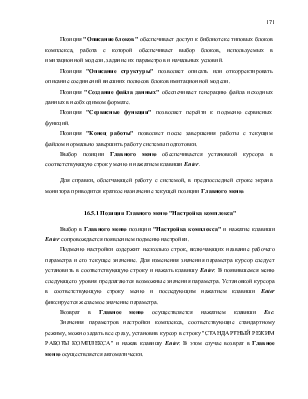



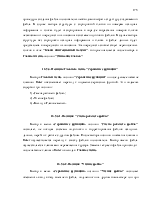

16. СИСТЕМА ПОДГОТОВКИ И КОРРЕКТИРОВАНИЯ ФАЙЛОВ ИСХОДНЫХ ДАННЫХ
161. Общие сведения
Система подготовки и корректирования файлов исходных данных является составной частью вычислительного комплекса "РИТМ" и по сути представляет собой базу данных, которая заполняется пользователем.
Заполнение базы возможно либо в диалоговом режиме во время работы с системой подготовки файлов исходных данных, либо в результате чтение уже существующих файлов, первоначальное создание которых было выполнено либо системой подготовки и корректирования файлов на другом компьютере, либо системой генерации и сопровождения имитационной модели при выполнении расчета.
Во втором случае предварительно следует переименовать файл, исключив область расширения, и зарегистрировать новое имя в системе подготовки. Заполнение базы требует выполнения в Меню сервисных функций опции «Чтение файла».
Первоначальное создание файла исходных данных или получение файла новой редакции требует выполнения в Главном меню опции «Создание файла данных».
При работе с системой могут быть полезны подсказки, располагаемые в двух последних строках экрана, а также привлекаться Help-поддержка, вызов которой обеспечивается нажатием клавиши F1.
Работа системы подготовки файлов исходных данных сопровождается созданием в папке пользователя временных файлов. При нормальном завершении работы системы эти файлы удаляются автоматически. В случае аварийного прерывания работы системы временные файлы должны удаляться пользователем. Временные файлы системы подготовки имеют расширение *.dbf.
16.2. Запуск системы
Система подготовки и корректирования файлов исходных данных со всеми необходимыми файлами располагается в папке RF.
Для запуска системы необходимо:
1) в Главном меню оболочки комплекса выбрать позицию «Подготовка данных» и после нажатия клавиши Enter открыть меню «Система подготовки»;
2) в меню «Система подготовки» выбрать позицию «Подготовка данных» и нажать клавишу Enter .
Работа системы подготовки начинается с отображения заставки, которая удерживается в течение 10 секунд. Нажатие клавиши Enter позволяет сбросить заставку.
16.3. Регистрация пользователей
После сброса заставки появляется список зарегистрированных пользователей.
Если предложенный список не содержит имени пользователя, то для продолжения работы предварительно необходимо зарегистрироваться. Нажатие клавиши Ins приводит к появлению табло регистрации. При заполнении табло следует указать порядковый номер, который должен быть уникальным в списке, и имя пользователя, содержащее не более 30 символов.
При необходимости в регистрационные сведения могут быть внесены изменения. Для корректирования данных курсор следует установить в строку имени пользователя, нажать клавишу F4 и внести необходимые изменения.
Для продолжения работы курсор следует установить в строке с именем пользователя и нажать клавишу Enter. Допустим быстрый поиск имени пользователя по клавише F2, после нажатия которой достаточно указать первые символы имени пользователя, и затем еще раз нажать клавишу Enter.
Наряду с функцией регистрации предусмотрена функция корректировки списка пользователей в связи с их выбытием. Для этого курсор следует установить в строку с именем выбывшего пользователя, нажать клавишу Del и подтвердить удаление имени из списка. Следует иметь в виду, что с удалением имени пользователя удаляются и все файлы пользователя.
16.4. Регистрация файлов
Нажатие клавиши Enter в строке с именем пользователя приводит к появлению списка файлов пользователя, который может не содержать ни одного имени, если регистрация пользователя только что проведена.
Добавление имени файла осуществляется нажатием клавиши Ins и последующим заполнением табло регистрации файлов. При заполнении табло следует указать порядковый номер файла, который должен быть уникальным и иметь значение от 1 до 99, и имя файла без расширения, состоящее не более, чем из восьми символов.
При необходимости в регистрационные сведения могут быть внесены изменения. Для корректирования данных курсор следует установить в строку имени файла, нажать клавишу F4 и внести необходимые изменения.
Для продолжения работы курсор следует установить в строке с именем файла и нажать клавишу Enter. Допустим быстрый поиск имени файла по клавише F2, после нажатия которой достаточно указать первые символы имени файла, и затем еще раз нажать клавишу Enter.
Наряду с функцией регистрации предусмотрена функция удаления ненужных файлов. Для этого курсор следует установить в строку с именем ненужного файла, нажать клавишу Del и подтвердить удаление файла из списка.
16.5. Главное меню системы
После выбора имени файла и нажатия клавиши Enter появляется табло с именем пользователя, именем рабочего файла и Главное меню системы подготовки и корректирования файлов исходных данных.
Главное меню системы имеет восемь позиций.
Позиция меню "Настройка комплекса" предоставляет возможность установить текущие параметры комплекса и задать его модификацию, обеспечивающую решение текущей задачи наиболее оптимальным образом.
Позиция "Параметры расчета" позволяет указать интервал расчета, необходимые параметры для оценки точности моделирования, описать подинтервалы, для которых задать индивидуальные значения шага расчета.
Позиция "Описание блоков" обеспечивает доступ к библиотеке типовых блоков комплекса, работа с которой обеспечивает выбор блоков, используемых в имитационной модели, задание их параметров и начальных условий.
Позиция "Описание структуры" позволяет описать или откорректировать описание соединений внешних полюсов блоков имитационной модели.
Позиция "Создание файла данных" обеспечивает генерацию файла исходных данных в необходимом формате.
Позиция "Сервисные функции" позволяет перейти к подменю сервисных функций.
Позиция "Конец работы" позволяет после завершения работы с текущим файлом нормально завершить работу системы подготовки.
Выбор позиции Главного меню обеспечивается установкой курсора в соответствующую строку меню и нажатием клавиши Enter.
Для справки, облегчающей работу с системой, в предпоследней строке экрана монитора приводится краткое назначение текущей позиции Главного меню.
16.5.1 Позиция Главного меню "Настройка комплекса"
Выбор в Главного меню позиции "Настройка комплекса" и нажатие клавиши Enter сопровождается появлением подменю настройки.
Подменю настройки содержит несколько строк, включающих название рабочего параметра и его текущее значение. Для изменения значения параметра курсор следует установить в соответствующую строку и нажать клавишу Enter. В появившемся меню следующего уровня предлагаются возможные значения параметра. Установкой курсора в соответствующую строку меню и последующим нажатием клавиши Enter фиксируется желаемое значение параметра.
Возврат в Главное меню осуществляется нажатием
клавиши Esc.
Значения параметров настройки комплекса, соответствующие стандартному
режиму, можно задать все сразу, установив курсор в строку "СТАНДАРТНЫЙ
РЕЖИМ РАБОТЫ КОМПЛЕКСА" и нажав клавишу Enter. В этом случае
возврат в Главное меню осуществляется автоматически.
16.5.2. Позиция Главного меню "Параметры расчета"
Выбор в Главного меню позиции "Параметры расчета" и нажатие клавиши Enter сопровождается появлением информационного табло и таблицы параметров.
Текст, помещенный в поле информационного табло, воспроизводится в файлах *.inf и *.rtm и может служит для идентификации файлов.
В таблице следует указать параметры расчета текущего задания и число интервалов расчета, для которых будут заданы свои значения шага расчета. Минимальное число интервалов равно единице. Далее после нажатия клавиши Enter система предлагает описать границы интервалов расчета и задать значения шага. После описания всех интервалов система автоматически обеспечивает возврат в Главное меню.
16.5.3. Позиция Главного меню "Описание блоков"
Уважаемый посетитель!
Чтобы распечатать файл, скачайте его (в формате Word).
Ссылка на скачивание - внизу страницы.